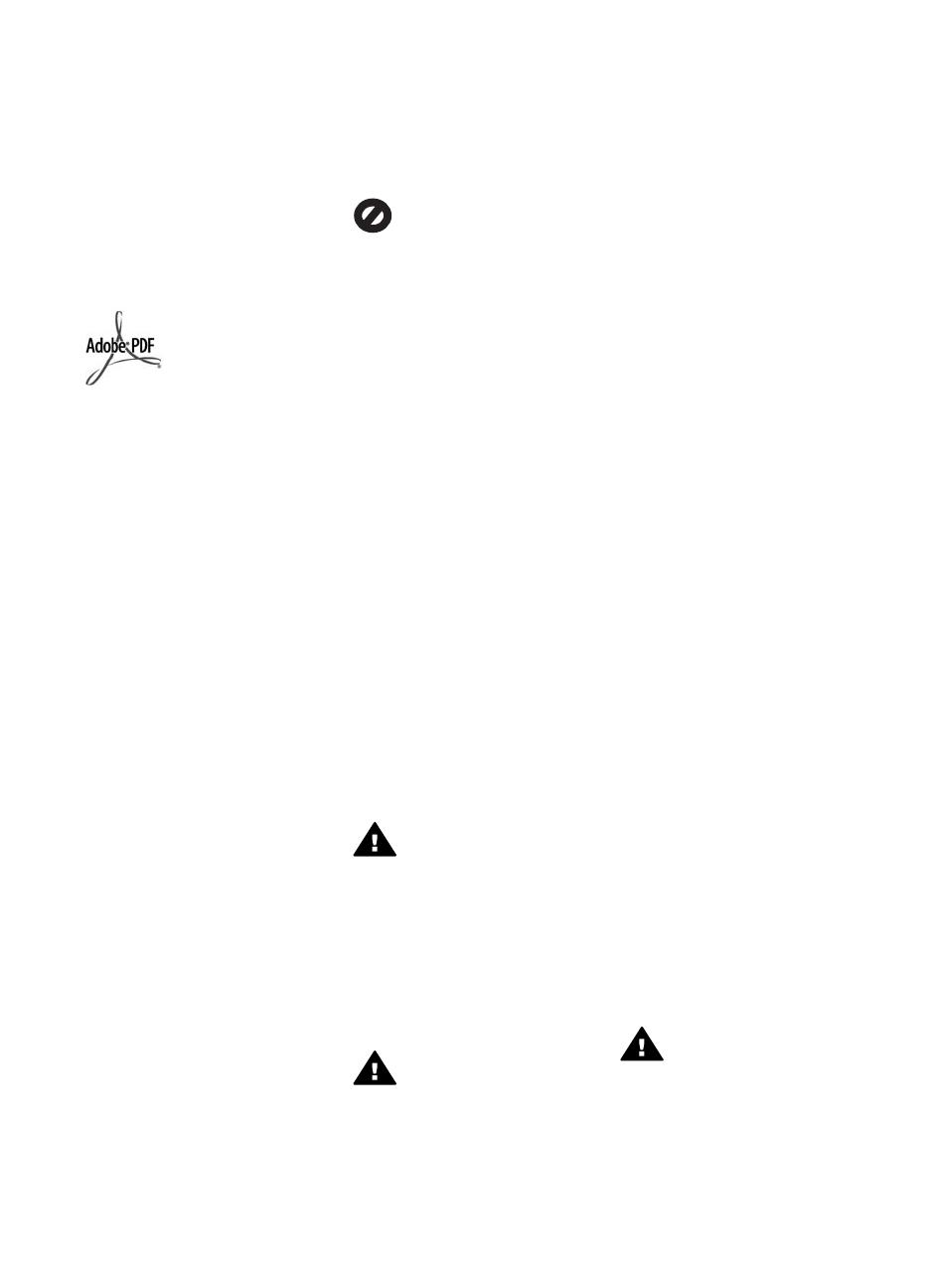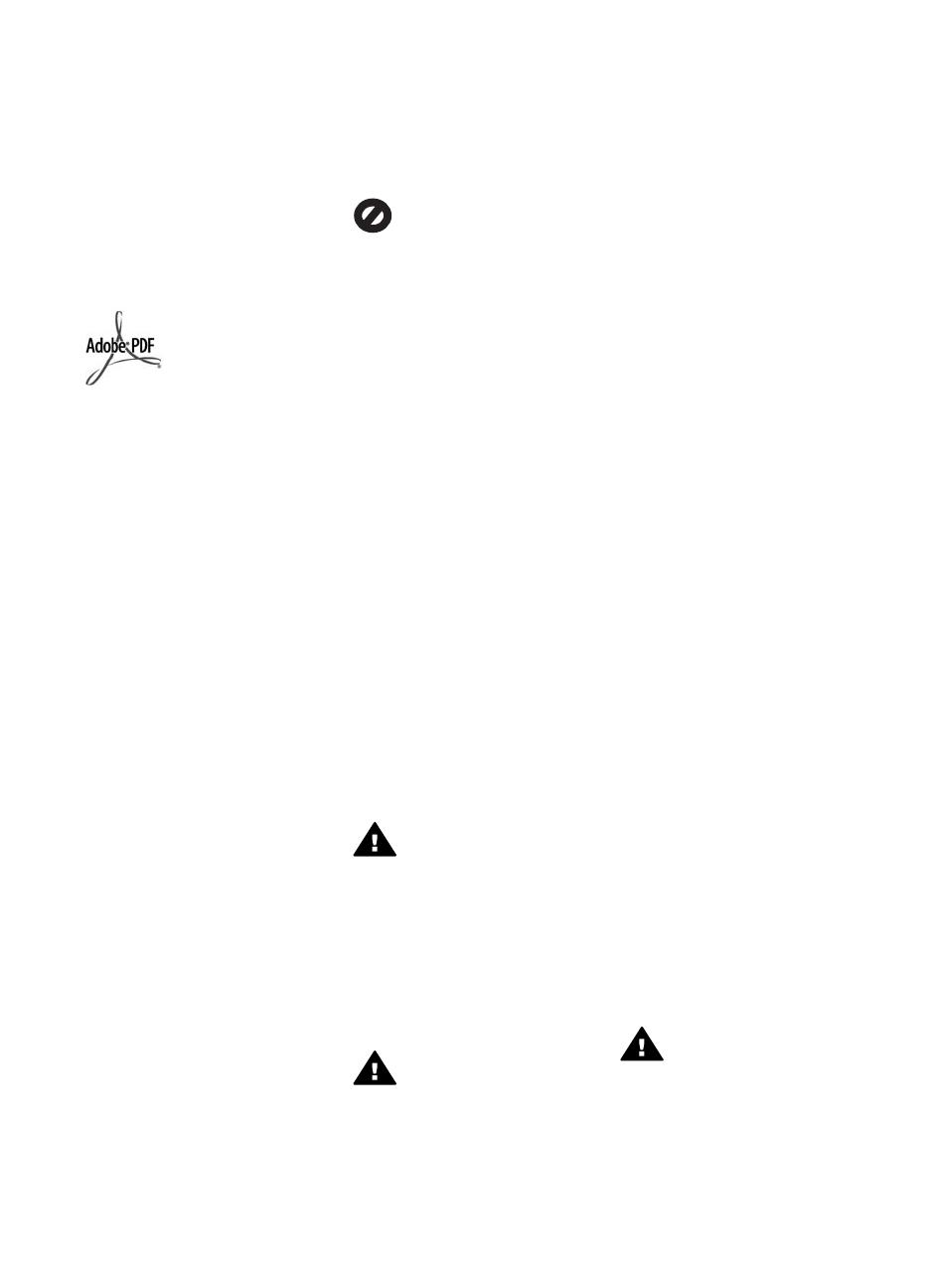
© Copyright 2006 Hewlett-Packard
Development Company, L.P.
Содержащаяся в настоящем
документе информация может быть
изменена без предварительного
уведомления.
Воспроизведение, переработка и
перевод без предварительного
письменного согласия запрещены и
допускаются только в соответствии
с законами об охране авторских
прав.
Adobe и эмблема Acrobat являются
зарегистрированными торговыми
марками или торговыми марками
компании Adobe Systems
Incorporated в США или других
странах.
Windows®, Windows NT®, Windows
ME®, Windows XP® и Windows
2000® являются
зарегистрированными в США
торговыми марками корпорации
Microsoft.
Intel® и Pentium® являются
зарегистрированными торговыми
марками корпорации Intel.
Energy Star® и логотип Energy
Star® являются
зарегистрированными торговыми
марками Управления по охране
окружающей среды США (U.S.
Environmental Protection Agency).
Номер публикации: Q8081-90124
Февраль 2006 г.
Уведомление
Единственными гарантиями для
продуктов и услуг HP являются
явные гарантии, прилагаемые к
таким продуктам и услугам.
Никакая содержащаяся здесь
информация не должна
истолковываться с точки зрения
предоставления дополнительной
гарантии. HP не несет
ответственности за содержащиеся
здесь технические или
редакторские ошибки или упущения.
Компания Hewlett-Packard не несет
ответственности ни за какие
косвенные либо случайные убытки,
связанные или возникшие в
результате приобретения или
использования данного документа,
а также программных средств,
описание которых приведено в
данном документе.
Примечание. Информация о
соответствии нормам приведена в
главе Техническая информация.
В ряде стран копирование
перечисленных ниже документов
является противозаконным. В
спорных случаях рекомендуется
получить консультацию у юриста.
● Государственные бумаги и
документы:
– Паспорта
– Иммиграционные
документы
– Документы с грифом
“для служебного
пользования”
– Именные жетоны,
удостоверения личности
и знаки различия
● Государственные марки:
– Почтовые марки
– Продовольственные
талоны
● Печати и чеки
государственных учреждений
● Банкноты, дорожные чеки или
почтовые переводы
● Депозитарные сертификаты
● Документы, охраняемые
авторским правом
Информация по технике
безопасности
Осторожно Во
избежание возгорания или
поражения электрическим
током оберегайте аппарат
от дождя и влаги.
Для исключения возможности
получения ожогов или поражения
электрическим током при
использовании данного аппарата
строго соблюдайте правила
техники безопасности.
Осторожно Опасность
поражения электрическим
током
1. Внимательно прочтите все
инструкции, приведенные в
Руководстве по установке.
2. Пользуйтесь только
заземленной электрической
розеткой при подключении
устройства к источнику
питания. Если информация о
заземлении сетевой розетки
отсутствует, обратитесь к
электрику, обладающему
надлежащим допуском.
3. Соблюдайте все
предупреждения и
инструкции, указанные на
аппарате.
4. Перед чисткой аппарата
отсоедините его от сетевой
розетки.
5. Не устанавливайте и не
используйте аппарат в
условиях повышенной
влажности; не прикасайтесь к
аппарату влажными руками.
6. Надежно установите аппарат
на устойчивом основании.
7. Не устанавливайте аппарат
в таком месте, где кабель
питания может быть
поврежден, а также где можно
споткнуться или наступить на
кабель питания.
8. Если возникли проблемы во
время установки, см.
"Устранение неполадок" в
последнем разделе
Руководства по установке или
главу Информация об
устранении неполадок
настоящего руководства
пользователя.
9. Устройство не содержит
деталей, обслуживаемых
пользователем. К
техническому обслуживанию
аппарата допускается только
квалифицированный
персонал по обслуживанию.
10. Работа аппарата допускается
только в хорошо
вентилируемом помещении.
11. Используйте только вместе с
блоком питания,
поставляемым НР.
Осторожно 1 Аппарат не
будет работать при
отсутствии электропитания.
Осторожно 2 К наушнику
телефонной трубки
данного аппарата могут
притягиваться опасные
объекты, например,